Сервер сканирования TTLIVE180U1 USB-сетевой кабель компьютерное сетевое устройство общего доступа копировальный аппарат все-в-одном





- Вариации


- Продавец:
- liman80
- Рейтинг:

- Всего отзывов:
- 0
- Положительных:
- 0


Что такое принт-сервер? & amp; nbsp;
& amp; nbsp; & amp; nbsp; & amp; nbsp; Джейн один Это устройство, которое позволяет принтерам осуществлять сетевую печать, многие принтеры низкого уровня. не имеет Сетевая карта не может выполнять сетевую печать, и многие компьютеры могут использовать один принтер. Неудобно копировать файлы и влиять на другие. По разным причинам, например из-за разного использования компьютера или система версия Это не то же самое, он не подходит для взаимного доступа, компьютер не может совместно использовать принтер, затем используйте сервер печати для решения проблемы, подключите принтер к сети, в маршрутизаторе или коммутаторе низ Исправьте это с помощью IP-адреса, а затем добавьте принтер к компьютеру в локальной сети через IP и отправьте распечатанный контент. в подарок К принт-серверу верх , Сервер печати передает данные через USB в подарок К принтеру для сетевой печати.



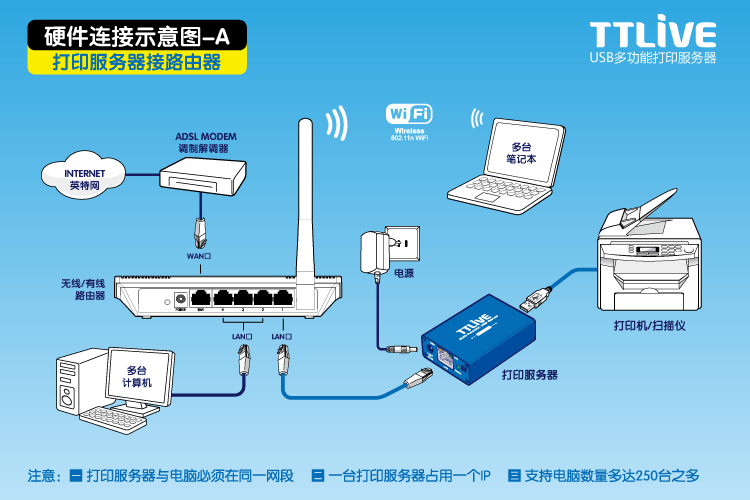




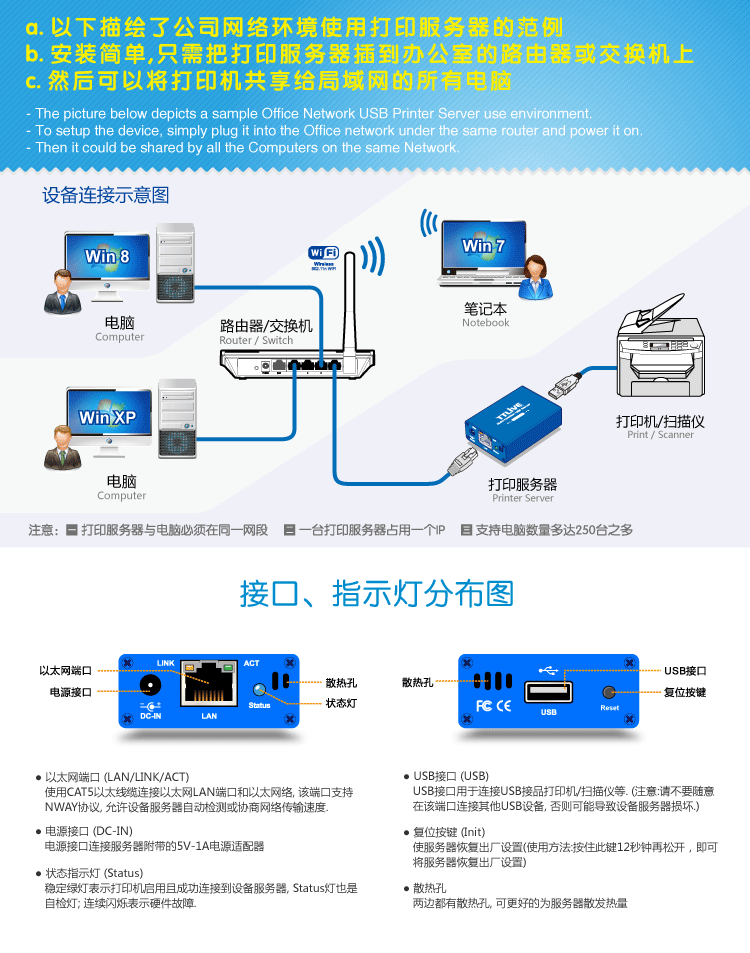
















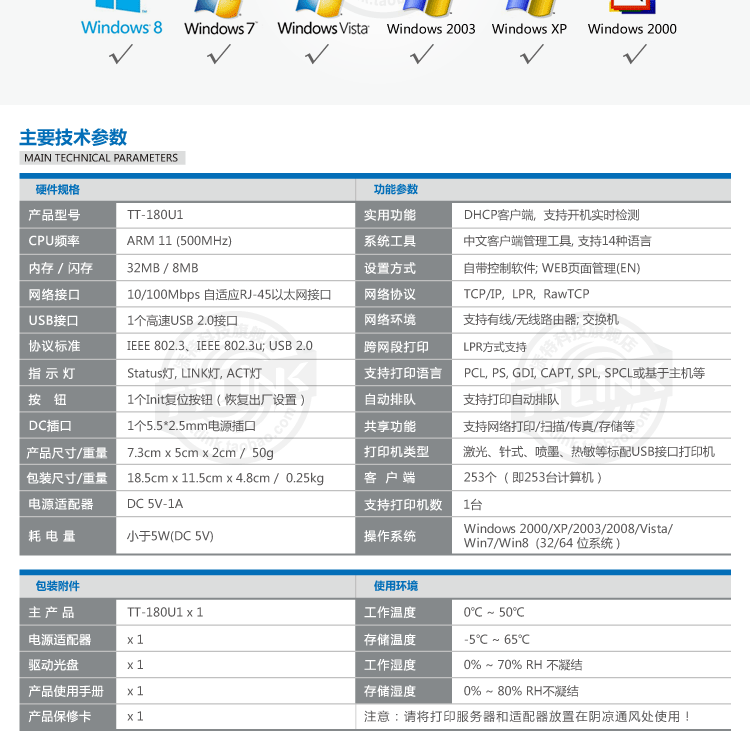







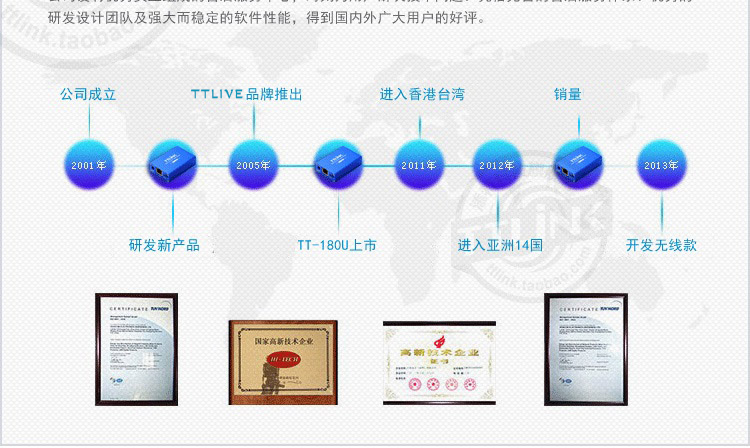

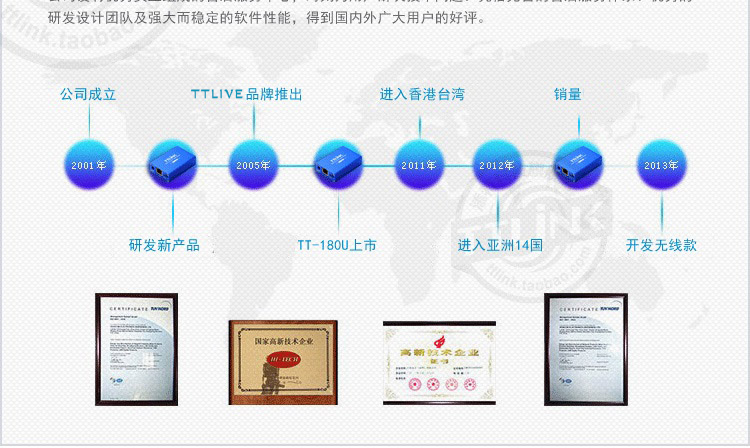

* Поддержка сетевой печати, сетевого сканирования, сетевого хранилища и других функций
* Разрешить нескольким компьютерам совместно использовать USB-принтеры в сети
* высокая Интерфейс USB 2.0 с быстрой передачей данных, поддержка высокая Быстрая и стабильная печать, совместимая с интерфейсом 3.0 / 1.1
* Поддержка режима управления веб-страницей и центром управления, простая настройка один , Легко управлять
* Поддержка протокола TCP / IP, совместная печать без нужно установка Управляющее программное обеспечение, только принтеры на языке PCL, POS
* Поддержка МФУ для печати / сканирования / факса, МФУ, копировального аппарата
* Несколько пользователей отправляют одновременно в подарок Печать, дополнительная поддержка автоматическая очередь
* установка просто один , только Чтобы стать сетевым принтером, нужно сделать несколько шагов
* Большая память, быстрая скорость передачи, неограниченный размер файла
Технические характеристики оборудования
● Соглашение стандартный Стандарт: IEEE 802.3, IEEE 802.3u; USB 2.0
● Подключите & amp; nbsp; & amp; nbsp; & amp; nbsp; рот: 1 шт Интерфейс USB 2.0; 1 шт 10 / 100M адаптивный сетевой порт RJ45
● Нажмите кнопку & amp; nbsp; & amp; nbsp; & amp; nbsp;: кнопку сброса.(сброс настроек)
● светодиод свет : Индикация состояния; Индикация статуса соединения; Индикация статуса ACT
● Линейка & amp; nbsp; & amp; nbsp; & amp; nbsp; дюйм: Д73мм x Ш50мм x В20мм.
Параметр функции
● Операция система : Windows 2000/2003 / XP / Vista / Win7 / Win8 32/64 бит
● Практическая функция: DHCP-клиент / фиксированный IP-адрес; поддержка обнаружения в реальном времени при загрузке.
● система инструмент: китайский язык Веб-управление; инструменты управления Windows; веб-программное обеспечение обновление
& amp; nbsp; Энергосбережение и энергосбережение
Принятие продукта высокая Интеграция чип , Низкое энергопотребление по сравнению с традиционными принтерами для совместного использования компьютера,
Использование совместного использования сервера печати TTLINK может значительно сэкономить электроэнергию, снизить затраты и сделать его более экологически чистым.
& amp; nbsp; Мощный
Поддержка нескольких людей для совместного использования и использования устройств интерфейса USB, таких как: МФУ-принтеры, лазерные принтеры, сканеры,
Цифровая камера, U-диск, кардридер, USB камера , USB-аудио и т. Д.
Широкая совместимость
Инструмент продукта имеет 1 шт стандартный Интерфейс Quasi-USB 2.0, способный поддерживать рынок верх Самые распространенные принтеры с интерфейсом USB,
Последующее программное обеспечение обновление Чтобы быть совместимым с новый Принтеры запущены
Простая конфигурация один
Поддержка двух методов управления через Интернет и PSAdmin и одновременное предоставление программного обеспечения для быстрой настройки PSWizard.
Подсказка, чтобы быстро завершить настройку сервера печати, простая работа один , Простота обслуживания
& amp; nbsp; Красиво и удобно
Маленький и красивый, малогабаритный, удобный для переноски, гибкий в использовании; корпус адаптирован алюминий Композитный сплав, отвод тепла
Эффект очевиден, слева справа Отверстия для охлаждения облегчают циркуляцию воздуха
& amp; nbsp; Широко используется
Поддержка Windows 2000/2003 / XP / Vista / Win7 / Win8 и других 32/64-битных операций система Компьютер одновременно
Совместная печать



установка Метод А(Возьмем для примера принтер Brother HL-2140.)
1. Сначала на компьютере верх установка Драйвер принтера здесь не объясняется подробно; драйвер принтера можно найти на собственном компакт-диске производителя или на официальный Веб-сайт низ Нагрузка.
(Примечание: Кому установка С компьютером система Соответствующий драйвер, в противном случае это может вызвать неправильную печать)
2, установка Сервер печати TT-180U
A: Подключите один из маршрутизатора или коммутатора полосатый Подключите сетевой кабель к сетевому порту TT-180U.
B: поставить принтер верх Подключите USB-кабель для передачи данных к USB-порту TT-180U.
C: взять верх После того, как все подключено, можно подключить верх источник питания
3. На компьютере верх установка TT-180U поставляется с программным обеспечением на компакт-диске

Примечание. Если компьютер имеет установка 360 Ann полностью Сторожить, установка Когда появится подсказка, пожалуйста Разрешается имеет из установка .(Такой как низ Фигура)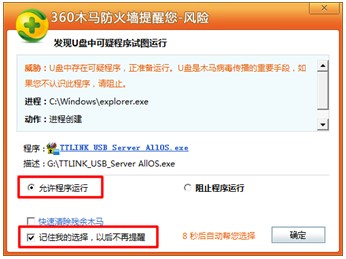
4. установка После завершения работы на рабочем столе компьютера появится изображение ТТ-180У. стандартный (Такой как низ Фигура), Дважды щелкните, чтобы открыть;

5. Откройте программный интерфейс, например низ Фигура.
1) За USB-сервером находится автоматическая Получен IP
2) низ Лицо - это идентифицированный принтер и модель
6. Установите фиксированный IP-адрес, чтобы он не загружался каждый раз. автоматическая Проблема вызвана заменой.
Операция как низ : В IP верх Кондитерские изделия справа Нажмите кнопку, выберите & amp; ldquo; Настройки сервера USB & amp; rdquo ;, вы увидите всплывающее окно & amp; ldquo; Настройки сервера USB & amp; rdquo; окно Рот, например справа Фигура.
1) Снимите галочку напротив «Протокол динамической конфигурации хоста».
2) Введите свободный IP-адрес локальной сети в столбце «IP-адрес», который должен находиться в том же сегменте сети.
3) Затем нажмите «Настройки», чтобы завершить настройку фиксированного IP-адреса.


7. Установите принтер в автоматическая связь
1)В принтере верх точка справа Кнопка, щелкните & amp; ldquo; Принтер. автоматическая Подключите & amp; rdquo ;, перед его выбором будет установлен флажок.
2)На панели параметров низ Ставьте & amp; ldquo;, когда принтер простаивает автоматическая Отключите & amp; rdquo; чек и нажмите & amp; ldquo; OK & amp; rdquo; во всплывающем диалоговом окне.
8, чтобы верх Настраивать полностью Отделение завершено, можно сначала вручную Подключите принтер, чтобы попробовать низ Чтобы узнать, может ли он нормально подключиться.
1)Выберите принтер, затем нажмите & amp; ldquo; Подключить устройство & amp; rdquo;
2)В это время может появиться всплывающая строка состояния & amp; ldquo; is установка Экран программного обеспечения драйвера устройства & amp; rdquo; до его завершения установка .
(Компьютер, если раньше уже через установка После драйвера принтера сервер печати будет новый Сделай один новый Копия для печати)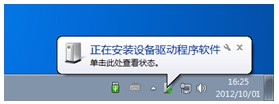
9. После подготовки вы можете & amp; ldquo; отключить устройство & amp; rdquo;, чтобы свести к минимуму окно рот.
10, установка выполнять! Готов к печати.







